Avec Windows 10, Microsoft a rendu obligatoire la mise à jour de Windows. Si vous avez un ordinateur récent avec des composants qui ne sont pas obsolètes, Windows Update maintient les pilotes de périphérique à jour avec d’autres mises à jour de fonctionnalités et de qualité.
Le problème avec Windows Update est qu’il n’est pas toujours livré avec les pilotes complets. Si vous avez du matériel avancé comme une carte graphique ou audio, les pilotes de base ne pourront pas tirer le meilleur parti du matériel.
Pour résoudre ce problème, vous devez installer les derniers pilotes de périphériques pour votre matériel et les mettre à jour à chaque nouvelle version de la version du pilote. Le moyen le plus simple de le faire est d’utiliser un utilitaire de mise à jour des pilotes.
Driver Easy Pro est un utilitaire de mise à jour des pilotes qui promet de garder les pilotes à jour pour tous les composants de votre PC sans affecter la stabilité et les performances du système, en les améliorant en fait.
Driver Easy Pro détectera automatiquement le matériel installé sur notre PC et si un nouveau pilote mis à jour est disponible pour n’importe quel composant, il téléchargera et installera le pilote automatiquement. Cela permet d’économiser beaucoup de travail, comme trouver les composants matériels installés dans le système, puis vérifier leurs sites fournisseurs pour les dernières versions des pilotes, puis vérifier si la dernière version est installée sur votre ordinateur.
Le cadeau gratuit de clé de licence d’un an
J’ai de bonnes nouvelles pour mes lecteurs. Driver Easy Pro coûte environ 29,95 €, mais si vous suivez les étapes ci-dessous, vous obtiendrez une licence gratuite d’un an de Driver Easy Pro.
Excité? Passons donc aux étapes pour obtenir votre licence gratuite.
- Téléchargez le pilote Driver Easy Pro et installez-le sur votre ordinateur. L’installation est simple et ne devrait prendre que quelques minutes ou moins.
- Allez sur cette page de cadeaux, entrez votre adresse e-mail et cliquez sur OBTENIR une CLÉ DE LICENCE GRATUITE. L’étape 1 (comme sur Facebook) n’est pas obligatoire. Ainsi, vous pouvez aller directement à l’étape vers et entrer votre adresse e-mail.
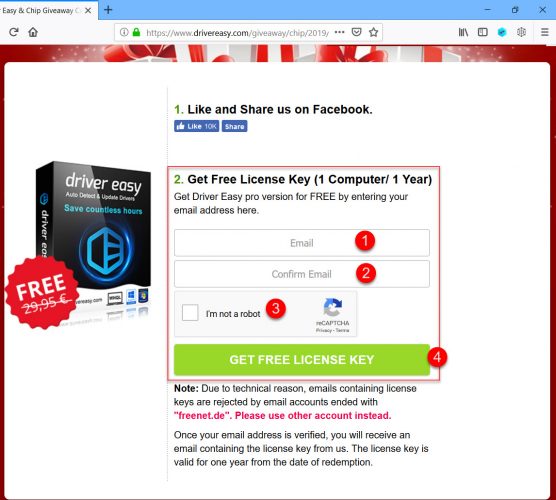
Page de cadeau Easy Pro du pilote - Après avoir terminé avec succès la deuxième étape, vous obtiendrez un message de succès.
La clé de licence Driver Easy (1 PC/ 1 An) a été envoyée à votre adresse e-mail. Vous recevrez un e-mail contenant la clé de licence en 3 à 5 minutes. Veuillez vérifier. - Vérifiez votre boîte de réception d’où vous recevrez un e-mail [email protected] .
- Ouvrez maintenant Driver Easy et cliquez sur le bouton Get Pro dans le menu de gauche.
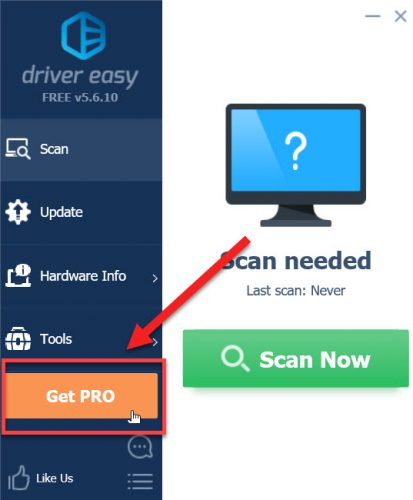
Driver Easy get Pro - Entrez la clé de licence que vous avez obtenue dans votre e-mail dans le champ clé et appuyez sur le bouton Activer.

Activer la licence Driver Easy Pro - Vous recevrez un message indiquant que vous avez activé la licence Pro avec succès.
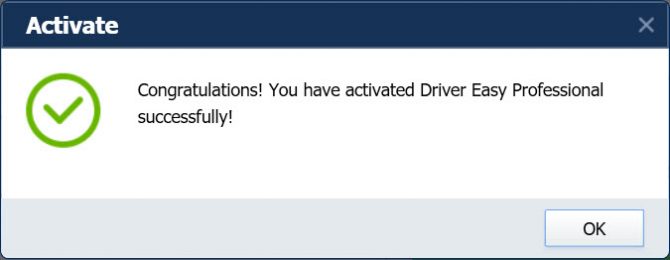
Licence Pro activée avec succès
En utilisant Driver Easy Pro
Comme son nom l’indique, en utilisant Driver Easy Pro est également assez facile. Il y a un menu sur le côté gauche de la fenêtre. Vous trouverez les options suivantes dans le menu:
- Scan
- Update
- Informations matérielles
- Outils
Si vous cliquez sur le bouton Scan, le côté droit des fenêtres affichera le bouton Scan Now. Cliquer sur le bouton Analyser maintenant déclenchera manuellement l’option de numérisation. Cela effectuera automatiquement quelques tâches comme les suivantes:
- Détecter le matériel actuellement installé
- Vérifier le numéro de version du pilote de périphérique installé.
- Vérifiez si une version mise à jour du pilote est disponible.
Si une mise à jour est disponible, vous recevrez la liste des mises à jour disponibles et cela se fait dans la section Mise à jour (dans le menu de gauche). Vous pouvez mettre à jour les pilotes un par un ou simplement cliquer sur le bouton Mettre à jour tout le téléchargement et installer les mises à jour automatiquement.
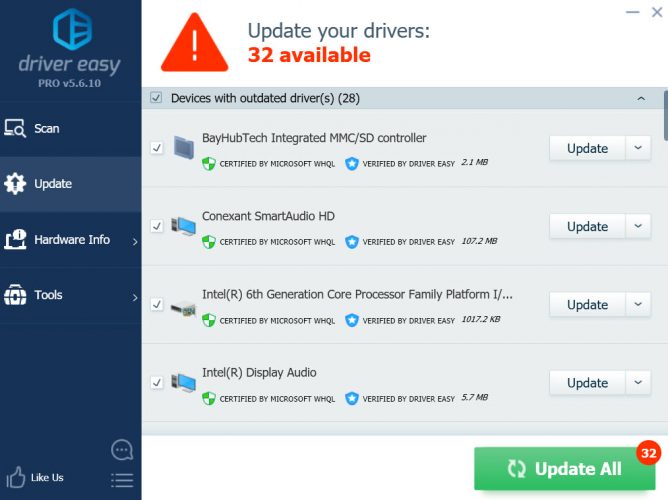
La section Informations sur le matériel sera affichez des informations générales sur les composants de votre système tels que le processeur, la carte mère, la mémoire et les graphiques.
La section Outils est intéressante car vous pourrez sauvegarder, restaurer, désinstaller les pilotes, etc. Voici les options exactes:
- Sauvegarde du pilote
- Restauration du pilote
- Désinstallation du pilote
- Analyse hors ligne
Il est toujours recommandé d’avoir une sauvegarde avant de faire quoi que ce soit avec votre système. Vous pouvez sauvegarder les pilotes actuellement installés à l’aide de la section Outils et restaurer les sauvegardes en cas de problème.